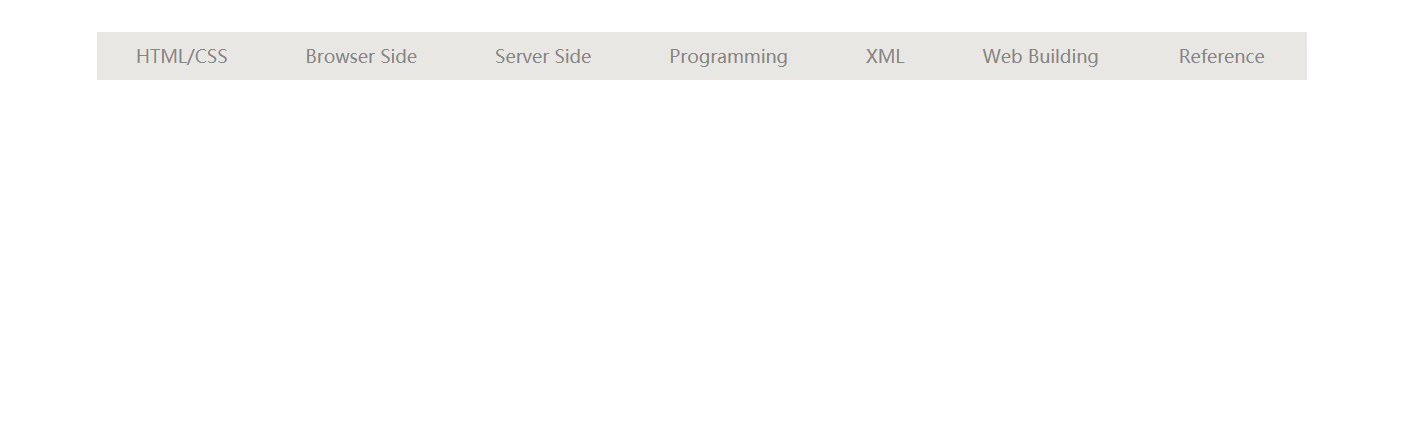html:
代码:
<!DOCTYPE html><html lang="en"><head><meta charset="UTF-8"><meta name="viewport" content="width=device-width, initial-scale=1.0"><title>Document</title><link rel="stylesheet" href="../css/reset.css"><link rel="stylesheet" href="../css/62导航条练习.css"></head><body><div class="nav"><ul><li><a href="#">HTML/CSS</a></li><li><a href="#">Browser Side</a></li><li><a href="#">Server Side</a></li><li><a href="#">Programming</a></li><li><a href="#">XML</a></li><li><a href="#">Web Building</a></li><li><a href="#">Reference</a></li></ul></div></body></html>
每一个li元素,包裹a
css:
(1)首先对整个页面进行一个整体的构造
宽高、背景颜色、margin,然后一一修改细节
(2)因为a是一个行内元素,需要无法进行叠加操作,所以使用display:block,将其变为块元素,同时使用float,使其流动,然后因为每个元素中间有空间,采用padding:xpx;使得导航栏分开
(3)最后一个导航栏,无法完全铺满位置,所以对.nav li:last-child a{} 进行单独的padding设置,使得完全铺满整个父元素注意这个伪类的使用 在最后一个孩子中,找到a {}
(4)进行一些其他额外的设置,去除下划线,修改颜色,设置行高与height相同,使得文字内容垂直居中,还要设置好hover;
(5)整合padding宽度时,浏览器点F12,点击某个元素之后,再点style,找到想修改的css值,方向键左右修改值的大小即可
代码:
.nav {
width: 1210px;
height: 48px;
background-color: #E8E7E3;
margin: 100px auto;
}
.nav li a{
display: block;
float: left;
padding: 0 39px;
}
/* .nav li:lastchild a {
padding: 0 42px 0 42px;
} */
.nav li:last-child a{
padding: 0 41px 0 41px;
}
.nav li a:hover {
background-color: #DEDDD9;
}
.nav li a{
text-decoration: none;
color: #868685;
font-size: 18px;
height: 48px;
line-height: 48px;
}